Windows -Aufgabenplaner für Anfänger
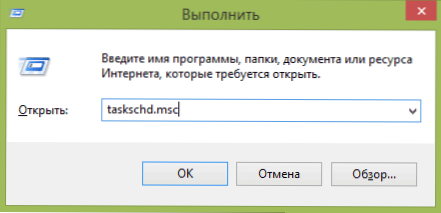
- 796
- 109
- Fr. Aliyah Krippner
Im Rahmen einer Reihe von Artikeln zu Windows -Administrations -Tools, die nur wenige Menschen verwenden, die aber gleichzeitig sehr nützlich sein können, werde ich Ihnen heute über die Verwendung des Planers von Aufgaben erzählen.
Theoretisch ist der Windows -Planer eine Möglichkeit, eine Art Programm oder Prozess zu starten, wenn eine bestimmte Zeit oder eine bestimmte Bedingungen auftreten, aber seine Fähigkeiten sind dadurch nicht erschöpft. Aufgrund der Tatsache, dass viele Benutzer nichts über dieses Tool kennen.
Mehr zum Thema Windows Administration
- Windows -Verwaltung für Anfänger
- Registierungseditor
- Lokaler Gruppenrichtlinienredakteur
- Arbeiten mit Windows Services
- Disks -Management
- Taskmanager
- Ereignisse anzeigen
- Aufgabenplaner (dieser Artikel)
- Systemstabilitätsmonitor
- Systemmonitor
- Ressourcenmonitor
- Windows -Firewall im hohen Sicherheitsmodus
Start des Planers von Aufgaben
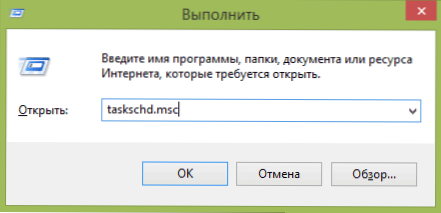
Wie immer beginne ich mit dem Starten des Windows -Planers im Fenster "Ausführung":
- Drücken Sie die Windows + R -Tasten auf der Tastatur
- Geben Sie im Fenster ein, das angezeigt wird Aufgaben.MSC
- Klicken Sie auf OK oder EINGABE (siehe. Außerdem: 5 Möglichkeiten, einen Taskplaner in Windows 10, 8 und Windows 7 zu öffnen).
Die nächste Methode, die in Windows 10, 8 und in Windows 7 funktioniert.
Mit einem Planer von Aufgaben
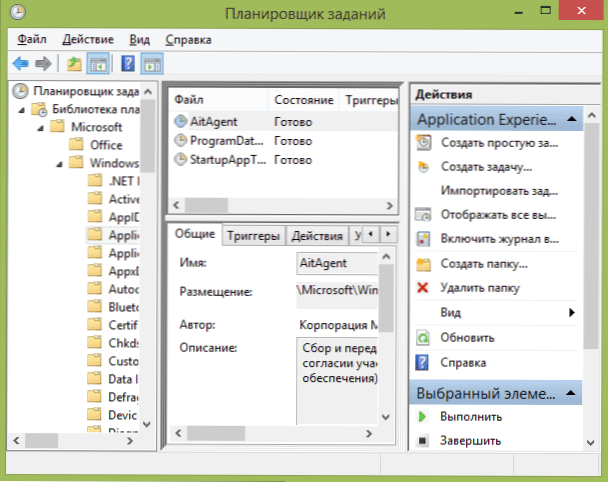
Der Taskplaner hat ungefähr die gleiche Schnittstelle wie andere Administrationswerkzeuge - auf der linken Seite der Baumstruktur von Ordnern, in der Mitte - Informationen über das ausgewählte Element rechts - die Hauptaktionen auf den Aufgaben. Der Zugriff auf die gleichen Aktionen kann aus dem entsprechenden Punkt des Hauptmenüs erhalten werden (bei der Auswahl einer bestimmten Aufgabe oder eines bestimmten Ordners ändert sich die Menüelemente in Bezug auf das ausgewählte Element).
Die Hauptaktionen im Planer von Aufgaben
In diesem Tool stehen Ihnen die folgenden Aktionen bei den Aufgaben zur Verfügung:
- Erstellen Sie eine einfache Aufgabe - Erstellen einer Aufgabe mit einem gebauten Master.
- Erstellen Sie eine Aufgabe - Das gleiche wie im vorherigen Absatz, jedoch mit manueller Einstellung aller Parameter.
- Importieren Sie die Aufgabe - Importieren einer zuvor erstellten Aufgabe, die Sie exportiert haben. Es kann nützlich sein, wenn Sie eine bestimmte Aktion auf mehreren Computern konfigurieren müssen (z. B. die Überprüfung von Antiviren, Blockierungsstellen usw. zu beginnen.
- Zeigen Sie alle ausgeführten Aufgaben an - Ermöglicht Ihnen die Liste aller Aufgaben, die derzeit ausgeführt werden.
- Schalten Sie das Magazin aller Aufgaben ein - Ermöglicht Sie, die Aufrechterhaltung des Planers der Aufgaben zu aktivieren und zu deaktivieren (zeichnet alle vom Planer gestarteten Aktionen auf).
- Erstellen Sie einen Ordner - dient dazu, seine eigenen Ordner im linken Feld zu erstellen. Kann für Ihre eigene Bequemlichkeit verwendet werden, damit klar ist, was und wo Sie erstellt haben.
- Löschen Sie den Ordner - Entfernen des Ordners im vorherigen Absatz.
- Export - Ermöglicht Ihnen, die ausgewählte Aufgabe für die spätere Verwendung auf anderen Computern oder auf demselben zu exportieren, beispielsweise nach der Neuinstallation des Betriebssystems.
Darüber hinaus können Sie eine Liste von Aktionen verursachen, indem Sie auf die rechte Maustaste im Ordner oder die Aufgabe klicken.
Wenn Sie den Verdacht auf bösartige Software haben, empfehle Sie übrigens, dass Sie die Liste aller ausgeführten Aufgaben untersuchen, kann dies nützlich sein. Es wird auch nützlich sein, das Zuweisungsmagazin (standardmäßig deaktiviert) einzuschalten und nach zwei Neustarts zu prüfen, welche Aufgaben erledigt wurden (verwenden Sie das Magazin, um die Registerkarte "Magazin" zu sehen, indem Sie die „Bibliothek der Aufgaben“ auswählen. Ordner).
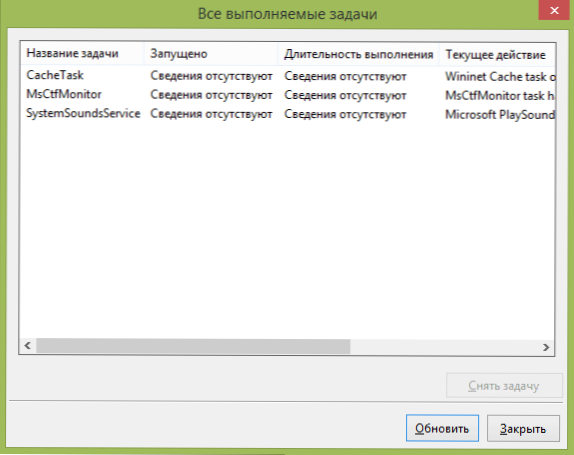
Der Planer von Aufgaben enthält bereits eine große Anzahl von Aufgaben, die für die Arbeit von Windows selbst erforderlich sind. Zum Beispiel die automatische Reinigung einer Festplatte durch temporäre Dateien und die Defragmentierung der Festplatten, die automatische Wartung und Überprüfung eines Computers während der Ausfallzeiten und anderer.
Erstellen einer einfachen Aufgabe
Lassen Sie uns nun sehen, wie Sie im Planer von Aufgaben eine einfache Aufgabe erstellen können. Dies ist der einfachste Weg für Anfängerbenutzer, die keine besonderen Fähigkeiten erfordern. Wählen Sie also das Element "Erstellen Sie eine einfache Aufgabe" aus.
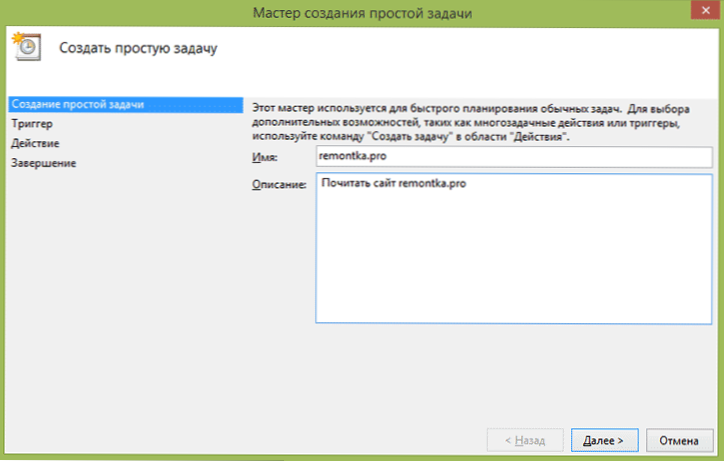
Auf dem ersten Bildschirm müssen Sie den Namen der Aufgabe eingeben und falls gewünscht die Beschreibung.
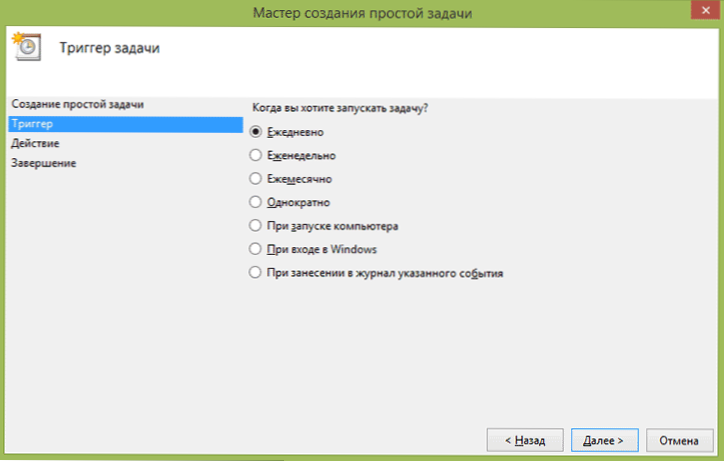
Der nächste Absatz besteht. Bei der Auswahl eines der Punkte werden Sie auch angeboten, Zeit für die Ausführung und andere Details festzulegen.
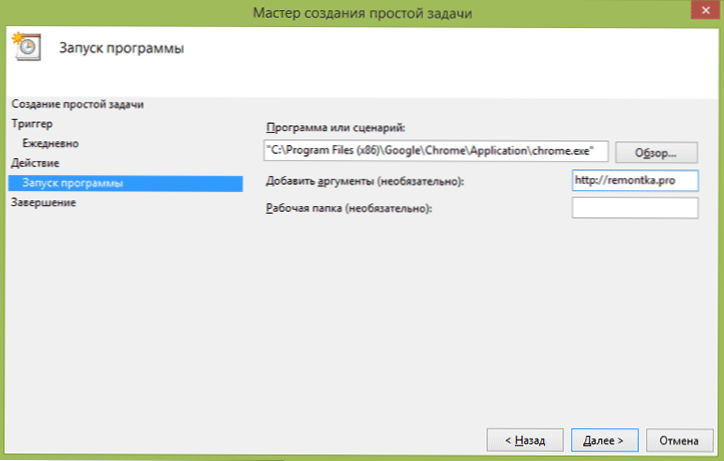
Und in der letzten Phase wählen Sie, welche Aktion ausgeführt wird - die Start des Programms (Sie können Argumente hinzufügen), die Anzeige der Nachricht oder das Senden einer E -Mail -Nachricht.
Erstellen einer Aufgabe, ohne einen Master zu verwenden
Wenn Sie eine genauere Einstellung der Aufgaben im Windows -Aufgabenplaner benötigen, klicken Sie auf "Erstellen einer Aufgabe" und finden Sie viele Parameter und Optionen.
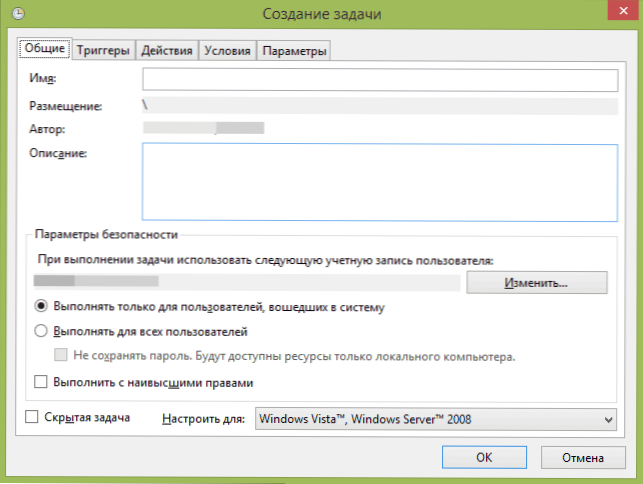
Ich werde den vollständigen Prozess des Erstellens einer Aufgabe nicht im Detail beschreiben: Im Allgemeinen ist in der Schnittstelle alles ziemlich klar. Ich werde nur signifikante Unterschiede im Vergleich zu einfachen Aufgaben feststellen:
- Auf der Registerkarte Trigger können Sie mehrere Parameter gleichzeitig einstellen. Wenn Sie einen Punkt "gemäß Zeitplan" auswählen, können Sie die Ausführung an bestimmten Anzahl von Monaten oder Tagen der Woche konfigurieren.
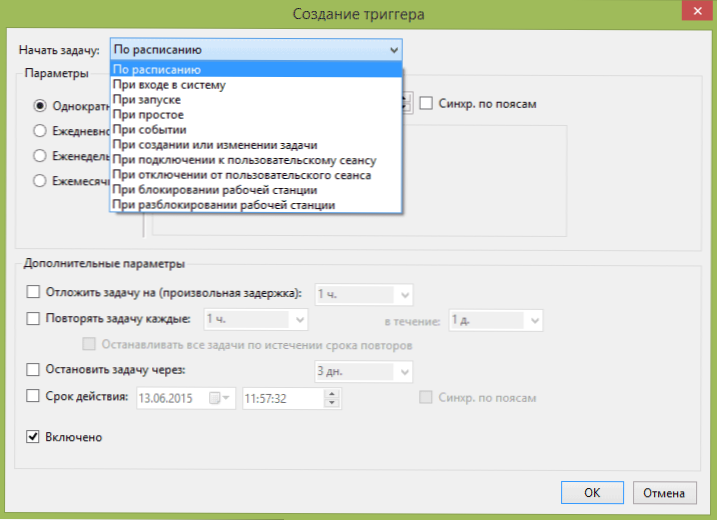
- Auf der Registerkarte "Aktion" können Sie den Start mehrerer Programme gleichzeitig ermitteln oder andere Aktionen auf einem Computer ausführen.
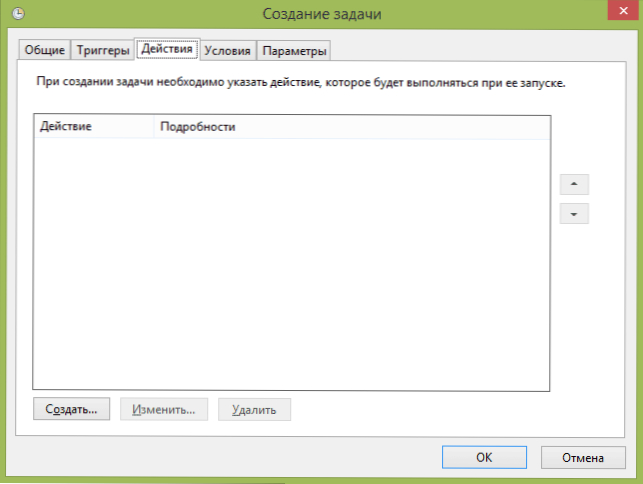
- Sie können auch die Aufgabe der Aufgabe mit einem einfachen Computer konfigurieren, nur wenn Sie aus dem Auslass und anderen Parametern ausführen.
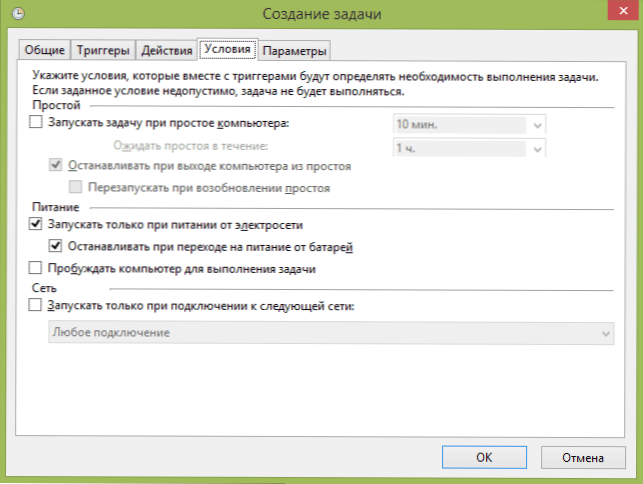
Trotz der Tatsache, dass es eine große Anzahl verschiedener Optionen gibt, denke ich, dass es nicht schwierig sein wird, es herauszufinden - sie werden alle klar genug bezeichnet und bedeuten genau das, was sie im Namen berichten.
Ich hoffe, dass jemand für jemanden nützlich sein kann.
- « Es ist nicht möglich, eine Verbindung zum Proxy -Server herzustellen - was zu tun ist?
- Windows -Verwaltung für Anfänger »

